Annons
Två av de vanligaste åtgärderna som alla datoranvändare gör hela tiden är "Kopiera" (Ctrl + C) och "Klistra in" (Ctrl + V) - med hjälp av Urklipp. När vi tittar på hur användbart urklippet är för oss är det konstigt att standardantalet objekt som kan sparas i urklippshistoriken är begränsat till bara ett. Du måste kopiera varje objekt du vill klistra in, även om objektet har kopierats till urklippet tidigare. Om du arbetar med ett långt dokument och behöver kopiera och klistra in flera objekt flera gånger är denna begränsning verkligen obekväm.
Det är därför vi har klippbordshanterare. Dessa verktyg skapar ett större urklipp som kan hålla fler objekt inuti, hålla reda på urklippshistoriken och ge användare tillgång till att enkelt välja och klistra in alla objekt från historiken. Det är många Urklippschefer 6 gratis Urklippshistorikhanterare för att spåra vad du kopierar och klistrar inDu behöver en klippbordshanterare eftersom den kan komma ihåg allt du kopierar och klistrar in. Vi har sammanställt fem av de mest funktionella verktygen för att hantera din urklippshistorik. Läs mer där ute, men om du vill ha en riktigt liten och bärbar en som inte hanterar något utöver text kan du kanske prova ClipCube.
Vänsterklicka
Eftersom filen bara är cirka 150 kB kommer nedladdningen att vara klar innan du vet om den. Extrahera den komprimerade filen till en mapp så går du bra. En bra idé som du kan göra med en bärbar app så liten är att hålla den inuti din Dropbox-mapp och ha åtkomst till den från alla datorer du använder.
När du har kört appen kommer den att ligga tyst i systemfacket och vänta på att klippobjekten ska hälla in.

Vänsterklicka på den öppnar urklippslistan och du kommer att se alla de senaste urklippsartiklarna där. Om du vill se mer från varje objekt kan du ändra storleken på fönstren genom att dra kanterna på fönstret.
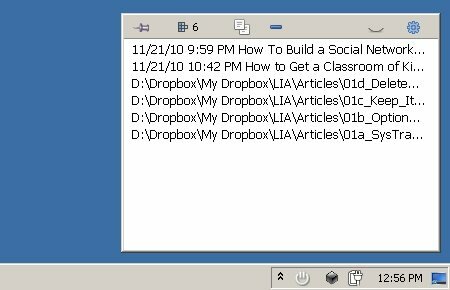
Det finns flera menyer som du kan komma åt från verktygsfältet ovan. Ikonen "Inställningar" till höger låter dig "Visa tidsstämplar“, “Rutnät“, Och att välja om listan ska visas med hjälp av”Font med fast bredd“.
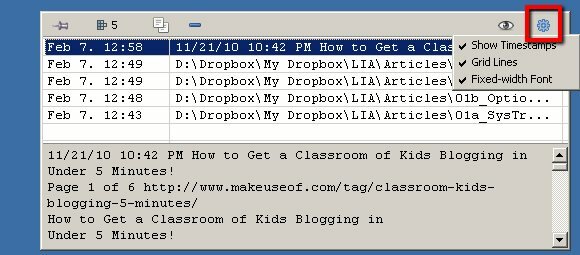
Om du klickar på ögonikonen bredvid "Inställningar" kommer förhandsgranskningsfönstret att växla till och från. Om du vill veta vad som finns i ett objekt klickar du på ögat öppet. De andra ikonerna är (från höger till vänster): Radera, kopiera, antal urklippsartiklar och stift.
Om du vill klistra in ett av artiklarna i dokumentet som du arbetar med väljer du objektet, väljer ikonen Kopiera, går till dokumentet och klistrar in. En cool sak som jag hittade är att om du kopierar en webbadress kan du gå direkt till adressen från ClipCube.
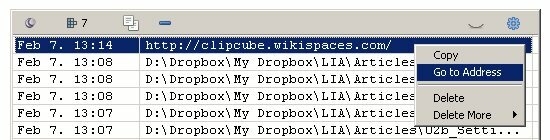
Högerklicka
Högerklicka på ikonen Systemfack visar flera snabbmenyer. "alternativ”Låter dig sätta appen i startlistan så att den alltid kommer att finnas tillgänglig varje gång du (åter) startar ditt system.
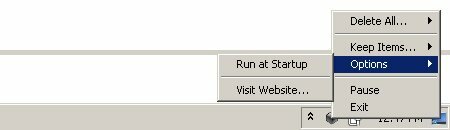
"Behåll artiklar”Låter dig bestämma hur länge klippbordets objekt ska stanna i listan. Du kan behålla objekten på obestämd tid, men jag tycker personligen att för många artiklar på listan inte hjälper dig att bli mer produktiv.
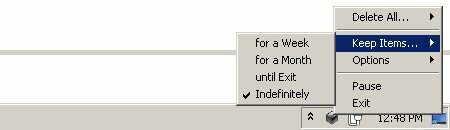
Det snabbaste sättet att tömma urklippet är genom att välja "Radera allt“.
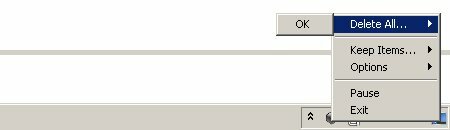
Du kan också "pausa" ClipCube så att den inte spelar in fler urklippsposter förrän du aktiverar den igen.
Fler inställningar & önskelista
Om du gillar att hänga med kod kan du hitta konfigurationsinställningarna i ClipCubes mapp. Öppna filen med Anteckningar (eller annan textredigeringsprogram) och ändra inställningarna med ”1 (Ja)” eller “0 (Nej)”. Den som jag tyckte var användbar är förmågan att ställa in storlek och placering på urklippsfönstret.
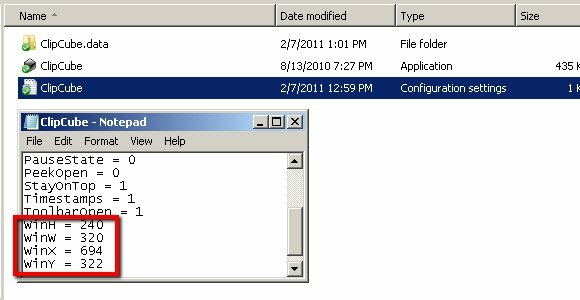
Min snabba faktakontroll berättade för mig att ClipCube fortfarande är under utveckling. Även om det skulle fungera bra under Windows XP, Vista och 7, är det en sak som utvecklaren bör lägga till i en framtida utgåva: genvägstangenter. Möjligheten att snabbt komma åt appen och klistra in ett av objekten i listan med genvägar kommer att göra det här lilla verktyget ännu mer användbart. Jag hittade ett genvägsalternativ inom konfigurationsinställningstexten, men jag kunde inte hitta något i själva appen.
Har du provat ClipCube? Använder du ett annat alternativ? Vänligen dela dina favoritklippbordshanterare med hjälp av kommentarerna nedan.
Bildkredit: TooFarNorth
En indonesisk författare, självutnämnd musiker och deltidsarkitekt; som vill göra en värld till ett bättre ställe ett inlägg i taget via sin blogg SuperSubConscious.

